Olá, seja bem-vindo a mais um dos nossos tutoriais passo a passo com vídeo. Hoje você vai aprender a como integrar um site com o Google Analitics.
Para quem não conhece, o Google Analytics é uma ferramenta do Google que lhe permite verificar os visitantes do seu site em tempo real. Através dele, você também terá um histórico de visitas, que lhe possibilita saber de onde eles vieram, como redes sociais, ou outros sites.
Além de outras métricas, como a quantidade de visita por trafego orgânico, o percentual de pessoas que vem por celular e por computador, dentre outras. Siga os passos e aprenda!
O que você vai precisar?
Para este tutorial, você vai precisar dos dados de acesso a uma conta Google. Caso ainda não tenha, crie sua conta Google aqui.
Vamos precisar também dos dados de acesso ao administrador do seu wordpress para que possamos fazer a integração.
Passo a passo de Como integrar um site com o Google Analytics
Já com as informações em mãos, basta seguir os passos abaixo para configurar o Google Analytics com seu site.
Vou liberar no final do passo a passo, o vídeo com os mesmos processos. Você pode aprender da maneira mais fácil para você.
Passo 1: Acessar o Google Analytics
O primeiro passo é acessar o google analytics. Para isso digite no Google o nome da ferramenta, e clique no resultado correspondente.
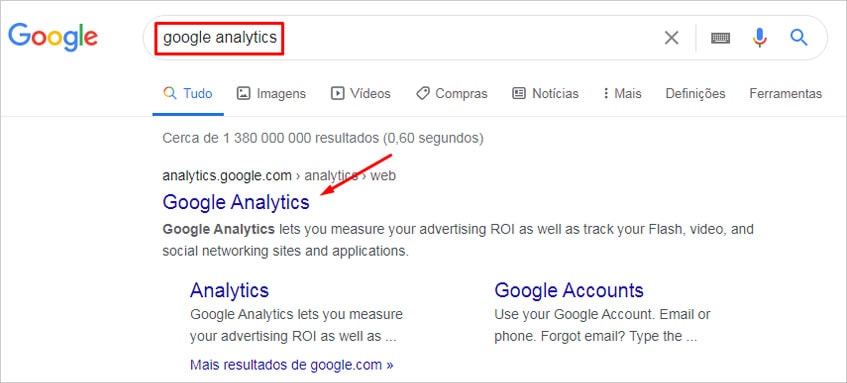
Na próxima tela, você já terá acessado o analytics, e deve clicar em configurar gratuitamente. Para quem não sabe, essa ferramenta é completamente grátis e não terá custo nenhum.
Passo 2: Criar conta Google Analytics
Nesta passo vamos fazer a criação da conta no Google Analytics. Em detalhes da conta você adiciona o nome do site, leia as opções abaixo, decida qual quer deixar marcada e clique em prosseguir.
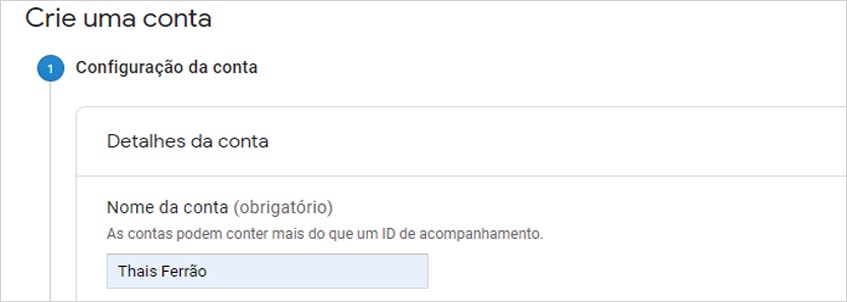
Na tela seguinte vamos deixar marcada a opção Web, pois a nossa intenção é avaliar um site. E depois clicar em prosseguir.
Na seguinte, vamos adicionar as informações do site, nome e endereço do site. Se o site tiver o ssl, marca com https, senão, http. Adicione também a categoria do seu site, o fuso horário e clique em criar.
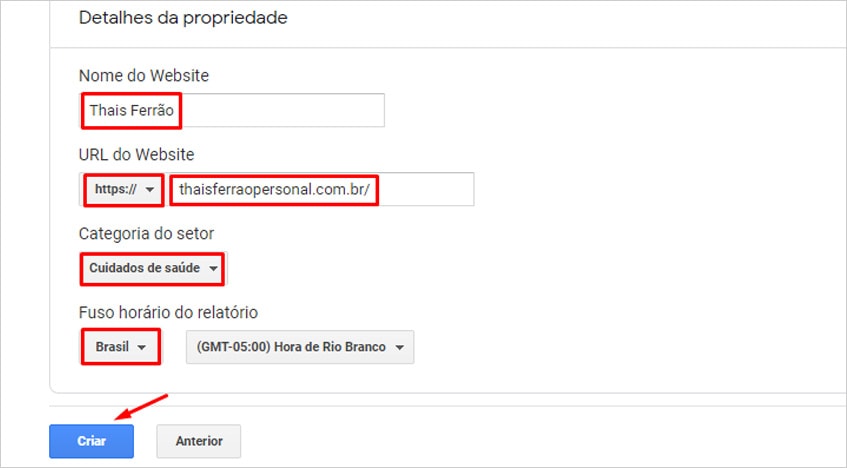
Na tela seguinte, marque a opção de concordar (observe que você tem duas caixinhas para marcar) e em seguida clique em aceito.
Pronto, com esses passos nós criamos a conta na ferramenta e também a propriedade. E o Google Analytics no gerou o código de acompanhamento, o qual nos será informado na próxima tela.
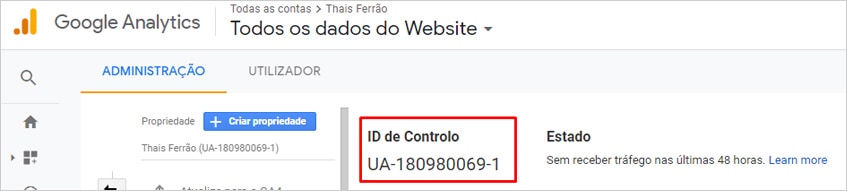
Passo 3: Incluir ID de acompanhamento ao site
Agora que já criamos nossa conta e propriedade no Analytics, precisamos de adiciona nosso ID de acompanhamento ao site, para que ele comece a fazer a captação dessas informações, para isto vamos precisar de fazer a instalação de um plugin super simples.
Para isto logue em seu painel administrativo do wordpress, no menu plugins digite na busca analytics cat free, o plugin que vamos instalar aparecerá no resultado logo abaixo.
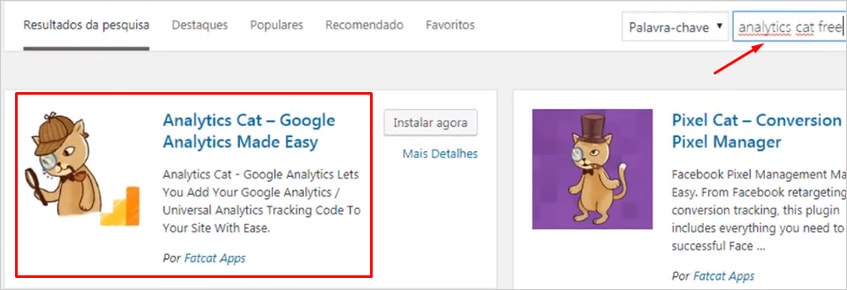
Uma dica importante, antes de iniciar a instalação, faça o backup. Se não tiver acesso a isso, peça ao desenvolvedor.
Então com o backup feito, localize o plugin como ensinei anteriormente e clique em instalar agora e depois em ativar.
Na tela seguinte clique em set up Google Analytics, e na parte de baixo vamos adicionar aquele código de acompanhamento que a ferramenta gerou.
Em exclude users, é muito interessante que você deixa o administrador ou editor marcado, para que o Google Analytics não capite as informações de acesso dos administradores. Assim você terá as informações apenas dos visitantes.
Após isto você clica em salvar, e pronto.
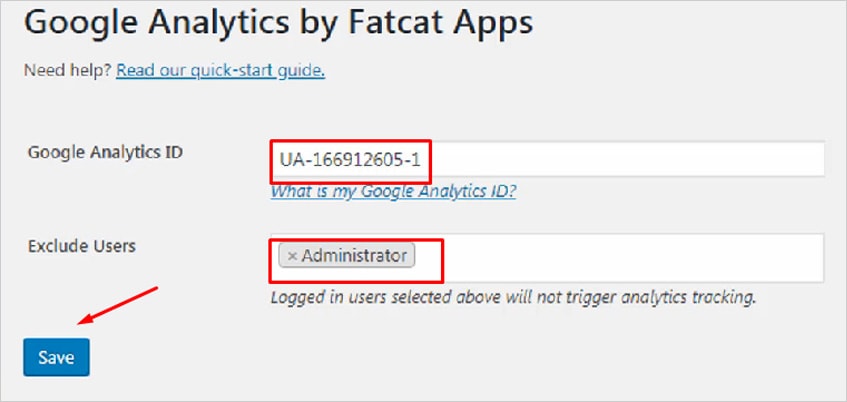
Passo 4: Instalar a extensão Tag Assistant
Agora vamos verificar se fizemos tudo certo, e se integração está funcionando perfeitamente. Para fazer o teste vamos instalar uma extensão do Google Chrome. Para instalar o Tag Assistant clique aqui.
Depois , é importante que você deslogue do seu painel administrativo, já que nós marcamos no plugin para não captar as informações do administrador.
Em seguida fazemos o acesso ao site, clique em enable e em seguida atualizar a página.
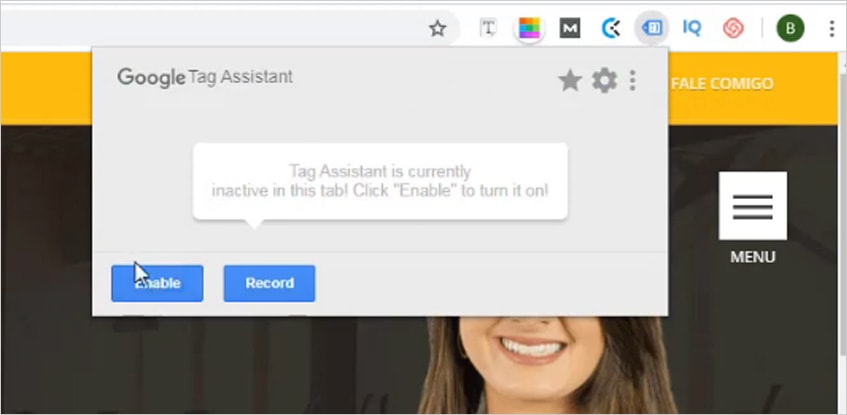
Ao clicar na extensão novamente, você verá que sua visita foi contabilizada. Pronto finalizamos a integração do seu site com o Google Analytics.
A partir disso você tem dados que te ajude a tomar decisões e fazer planejamento. Por exemplo, se você tem a informação que o seu site é mais acessado por celular, você pode dar mais prioridade para o site mais leve, com a ideia de atender melhor estes clientes.
Uma dica legal, e você esperar um tempinho para analisar seus dados e métricas, pois você terá mais acessos.
Video tutorial: como instalar o Google Analytics em um site com o
Você também pode aprender a integrar o Google Analytics com seu site através de vídeo abaixo. É simples e rápido, confira:
Dúvidas sobre integração do Google Analytics com seu site
Ensinamos neste tutorial passo a passo e também neste vídeo como integrar o seu site com o Google Analytics.
O primeiro passo é entrar na ferramenta e fazer a criação da conta e prioridade. Depois instalar o plugin Fatcat apps em seu site para adicionar o código de acompanhamento que a ferramenta gerou. Após isto você já poderá acompanhar suas visitas.
Para quem não conhece, o Google Analytics é uma ferramenta do Google que lhe permite verificar os visitantes do seu site em tempo real. Através dele, você também terá um histórico de visitas, que lhe possibilita saber de onde eles vieram, como redes sociais, ou outros sites.
Além de outras métricas, como a quantidade de visita por trafego orgânico, o percentual de pessoas que vem por celular e por computador, dentre outras.
Pode lhe interessar
1. Como integrar o Google Analytics ao Search Console